V prejšnjih različicah operacijskega sistema Windows je zapisovanje ISO slik na disk pomenilo, da je treba prenesti programsko opremo tretjih oseb in nato ugotoviti, kako jo narediti. K sreči ima Windows 7 vgrajeno lastno orodje za zapisovanje ISO. Tukaj je naš vodnik po korakih za njegovo uporabo.
1. Pred uporabo tega orodja potrebujete prazen, zapisljiv CD ali DVD. Vstavite disk v optični pogon in po kratkem premoru se prikaže okno Zapiši na disk (na sliki spodaj). To vam omogoča, da sistemu Windows poveste, kako naj obravnava disk. V polje 'Disc title' vnesite ustrezno ime za disk, nato izberite možnost 'With CD / DVD player' in kliknite Next.

2. Zdaj morate poiskati datoteko ISO, ki jo želite zapisati na disk. Poiščite datoteko - v tem primeru uporabljamo datoteko Ubuntu ISO - in jo kliknite z desno miškino tipko. V meniju, ki se prikaže, izberite »Zapiši sliko diska«. Lahko pa tudi dvokliknete datoteko ISO.

3. Pojavilo se bo novo okno za zapisovalnik slik diska Windows. Prvi korak je, da izberete, kateri pogon bo disk, ki ste ga pripravili v 1. koraku. Kliknite na spustni seznam na vrhu okna, da si ogledate vse razpoložljive diske, nato pa izberite ustrezno.

4. Izberete lahko tudi, ali naj Windows preveri disk, ko je bil ustvarjen. Med postopkom zapisovanja se občasno lahko pojavijo napake - izbira te možnosti naroča sistemu Windows, da izvede vrsto preverjanj, da ugotovi, ali je zapis zapisa ISO uspel.

5. Na koncu kliknite gumb Burn. Windows bo začel ustvarjati disk. Kako dolgo traja, bo odvisno od velikosti datoteke in hitrosti vašega optičnega pogona. Vrstica stanja vam pove, kako daleč je. Če ste se odločili za preverjanje diska, bo to dodalo nekaj minut do konca procesa zapisovanja.




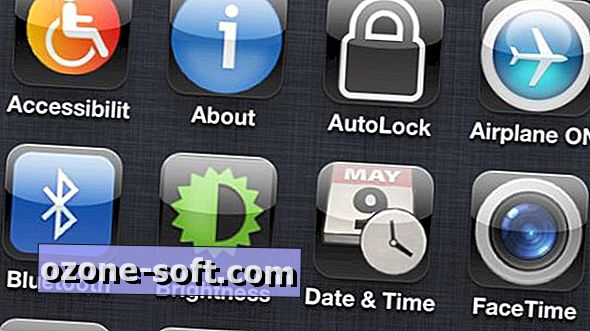



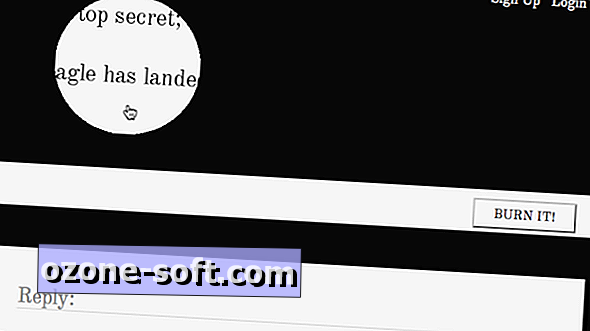

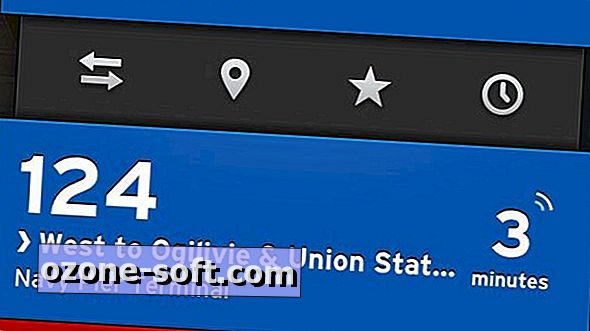


Pustite Komentar